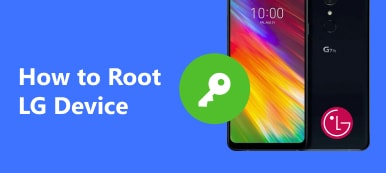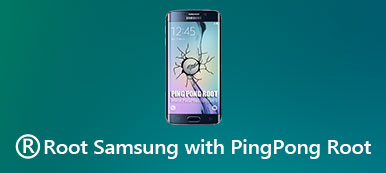Πολλοί άνθρωποι ρίζα τις συσκευές τους Android για να απαλλαγούν από τις προεγκατεστημένες εφαρμογές στα τηλέφωνά τους. Πρώτα απ 'όλα, ριζώσατε το τηλέφωνό σας, αλλά τι γίνεται με το επόμενο βήμα; Ίσως χρειαστείτε Root Uninstaller, ο οποίος είναι ένας απλός τρόπος για να απεγκαταστήσετε τις εφαρμογές σε ριζωμένα Android. Για να είμαστε ειλικρινείς, οι κατασκευαστές προ-εγκαταστήσουν πολλές εφαρμογές στο τηλέφωνό μας Android με στόχο να προσφέρουν καλύτερες εμπειρίες χρήστη και να αυξήσουν την πίστη. Αλλά μερικές φορές οι άνθρωποι δεν χρειάζονται καθόλου αυτές τις υπηρεσίες. Και αυτές οι εφαρμογές τρώνε ακριβώς τον αποθηκευτικό μας χώρο και την ισχύ της μπαταρίας. Ευτυχώς, Root Uninstaller είναι σε θέση να τα αφαιρέσει με έναν απλό τρόπο.
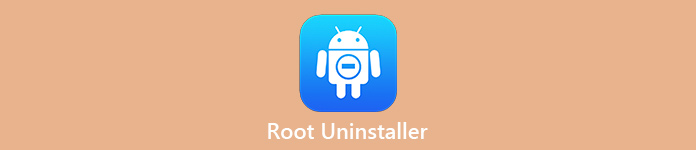
- Μέρος 1. Χαρακτηριστικά του Root Uninstaller θα πρέπει να ξέρετε
- Μέρος 2. Πώς να απεγκαταστήσετε το Android App με το Root Uninstaller
- Μέρος 3. Πώς να δημιουργήσετε αντίγραφα ασφαλείας των αρχείων πριν χρησιμοποιήσετε το Root Uninstaller
Μέρος 1. Χαρακτηριστικά του Root Uninstaller θα πρέπει να ξέρετε
Εν συντομία, το Root Uninstaller είναι ένα απλό εργαλείο για να απαλλαγείτε από τις ανεπιθύμητες εφαρμογές σε συσκευές Android. Τα βασικά χαρακτηριστικά του περιλαμβάνουν:
1. Καθαρίστε τα δεδομένα της προσωρινής μνήμης που παράγονται από το σύστημα Android και όλες τις εφαρμογές στο τηλέφωνό σας.
2. Βοηθήστε να εγκαταστήσετε αρχεία APK ή να τα αφαιρέσετε από τη συσκευή σας.
3. Επιλέξτε πολλές εφαρμογές τρίτου μέρους και απεγκαταστήστε τους μαζικά.
4. Καταχωρίστε όλα τα αρχεία APK στην κάρτα SD σας για περαιτέρω διαχείριση.
5. Αναζήτηση εφαρμογών ανά τοποθεσία, τύπο και άλλους χαρακτήρες.
6. Ανοίξτε και αποκτήστε πρόσβαση στον φάκελο δεδομένων κώδικα και εφαρμογών σε μη ριζωμένο Android.
7. Αντιγράψτε και επαναφέρετε τις εργοστασιακές ρυθμίσεις.
Αν έχετε ένα ριζωμένο τηλέφωνο Android, το Root Uninstaller είναι σε θέση να προσφέρει περισσότερες δυνατότητες, όπως:
1. Καταργήστε την εγκατάσταση εφαρμογών συστήματος σε ριζωμένο τηλέφωνο Android.
2. Απενεργοποιήστε το bloatware και αποτρέψτε το να εκτελείται στο παρασκήνιο.
3. Δημιουργήστε αντίγραφα ασφαλείας για όλες τις εφαρμογές και επαναφέρετε τα δεδομένα ανά πάσα στιγμή.
4. Απόκρυψη οποιωνδήποτε εφαρμογών για την προστασία του ιδιωτικού σας.
5. Αλλάξτε τον κωδικό εφαρμογής και τον φάκελο κώδικα για να επεξεργαστείτε τις προτιμήσεις.
Με λίγα λόγια, το Root Uninstaller είναι συμβατό τόσο με τις ριζωμένες όσο και τις μη ριζωμένες συσκευές Android. Εάν το τηλέφωνό σας χρησιμοποιεί Android 4.1 ή παραπάνω, αυτή η εφαρμογή είναι διαθέσιμη στο Play Store για δωρεάν λήψη. Αλλά ορισμένα χαρακτηριστικά λειτουργούν μόνο σε επαγγελματική έκδοση.
Κάντε κλικ εδώ για να μάθετε περισσότερα σχετικά με Ανακτήστε τα Διαγραμμένα αρχεία Android.
Μέρος 2. Πώς να απεγκαταστήσετε το Android App με το Root Uninstaller
Root Uninstaller προσφέρει ένα ευρύτερο φάσμα λειτουργιών, αλλά η πιο συχνά χρησιμοποιούμενη είναι η λειτουργία απεγκατάστασης.
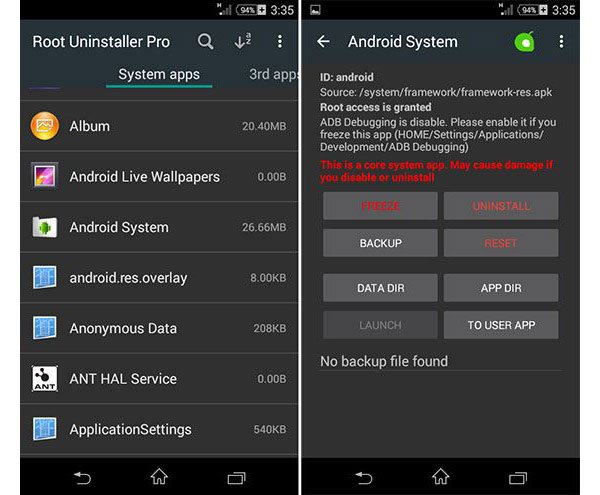
Βήμα 1: Αρχικά ξεκλειδώστε το κινητό σας τηλέφωνο Android, μεταβείτε στην εφαρμογή Ρυθμίσεις και ενεργοποιήστε το Wi-Fi για να τοποθετήσετε τα συνδεδεμένα Android σε απευθείας σύνδεση. Ανοίξτε το Play Store, αναζητήστε Root Uninstaller Pro και εγκαταστήστε το στο τηλέφωνό σας. Πρόκειται για μια πληρωμένη εφαρμογή, επομένως πρέπει να την αγοράσετε στο Google Play.
Εάν είστε αρχάριος, η ελεύθερη διαδρομή είναι ένα καλό σημείο εκκίνησης. Μπορείτε να αναζητήσετε την εφαρμογή Root Uninstaller στο Google Play και να την εγκαταστήσετε δωρεάν.
Βήμα 2: Μετά την εγκατάσταση, ξεκινήστε την εφαρμογή από την αρχική οθόνη. Οι εφαρμογές του συστήματος είναι ξεχωριστές από τις εφαρμογές τρίτου μέρους στην οικιακή διεπαφή. Αν θέλετε να καταργήσετε τις προεγκατεστημένες εφαρμογές, μεταβείτε στην καρτέλα Εφαρμογές συστήματος για να τις εμφανίσετε όλες.
Βήμα 3: Μετακινηθείτε προς τα κάτω και βρείτε την εφαρμογή συστήματος που θέλετε να απαλλαγείτε. Για να εντοπίσετε την εφαρμογή με μη αυτόματο τρόπο, πατήστε στο κουμπί Εκ νέου σάρωση εφαρμογών. Αγγίξτε την ανεπιθύμητη εφαρμογή μέχρι να εμφανιστεί το μενού που σας ζητά να παγώσετε, να απεγκαταστήσετε ή να δημιουργήσετε αντίγραφο ασφαλείας της εφαρμογής.
Βήμα 4: Τώρα, προτείνουμε πρώτα να δημιουργήσετε αντίγραφα ασφαλείας για την εφαρμογή. Στη συνέχεια, επιλέξτε Κατάργηση εγκατάστασης και επιβεβαιώστε την. Τέλος, επανεκκινήστε το τηλέφωνο ή το tablet Android μετά την ολοκλήρωση της απεγκατάστασης της εφαρμογής συστήματος. Όταν ολοκληρωθεί η διαδικασία εκκίνησης, θα διαπιστώσετε ότι η εφαρμογή του ανεπιθύμητου συστήματος εξαφανίζεται.
Εκτός από την απεγκατάσταση μιας εφαρμογής συστήματος, το Root Uninstaller προσφέρει πολλές επιλογές όταν επιλέξετε μία ή περισσότερες εφαρμογές, όπως το Freeze, το Backup, το Data Dir, το Reset, το Dir APP, το Launch και την εφαρμογή χρήστη. Αυτό σημαίνει ότι μπορείτε να αλλάξετε μια εφαρμογή συστήματος σε μια χρήστη ή να την αντιστρέψετε.
Μέρος 3. Πώς να δημιουργήσετε αντίγραφα ασφαλείας των αρχείων πριν χρησιμοποιήσετε το Root Uninstaller
Πρέπει να καταλάβετε ότι το Root Uninstaller δεν μπορεί να αντιστρέψει τη διαδικασία απεγκατάστασης της εφαρμογής, επομένως καλύτερα να δημιουργήσετε αντίγραφα ασφαλείας των αρχείων σας με το Apeaksoft Android Data Backup & Restore πρώτα. Με αυτό, μπορείτε:
- Κάντε ένα αντίγραφο ασφαλείας για ολόκληρο το tablet ή το smartphone Android με ένα μόνο κλικ.
- Ή προεπισκόπηση όλων των δεδομένων στο Android και επιλέξτε συγκεκριμένα περιεχόμενα για δημιουργία αντιγράφων ασφαλείας.
- Κρυπτογραφήστε το αντίγραφο ασφαλείας του Android με κωδικό πρόσβασης για να αποφύγετε τη συρρίκνωση άλλων.
- Διατηρήστε όλα τα δεδομένα στην αρχική τους κατάσταση και ποιότητα, ενώ δημιουργείτε αντίγραφα ασφαλείας.
- Επαναφέρετε τα χαμένα δεδομένα στο τηλέφωνο Android οποιαδήποτε στιγμή.
- Συμβατό με όλες τις συσκευές Android από τη Samsung, LG, HTC, Sony, MOTO, Google κ.λπ.
Συνολικά, είναι η καλύτερη επιλογή να αποφύγετε τα δεδομένα κατά τη χρήση του Root Uninstaller.
Διαβάστε περισσότερα: Root Android με iRoot.
Τρόπος δημιουργίας αντιγράφων ασφαλείας των αρχείων πριν από τη χρήση της εφαρμογής Root Uninstaller
Βήμα 1: Συνδέστε το τηλέφωνο Android με το καλύτερο εργαλείο δημιουργίας αντιγράφων ασφαλείας Android
Το Android Data Backup & Restore προσφέρει δύο εκδόσεις, μία για τα Windows 10/8/7 / XP και η άλλη για Mac. Συνδέστε το τηλέφωνό σας Android στον υπολογιστή με καλώδιο USB. Στη συνέχεια, ανοίξτε το πρόγραμμα. θα ανακαλύψει αυτόματα το τηλέφωνό σας.

Βήμα 2: Επιλέξτε τύπους δεδομένων για δημιουργία αντιγράφων ασφαλείας Android
Για να δημιουργήσετε αντίγραφα ασφαλείας ολόκληρου του τηλεφώνου Android, κάντε κλικ στο κουμπί Δημιουργία αντιγράφων με ένα κλικ για να ενεργοποιήσετε αμέσως τη διαδικασία. Αν επιλέξετε Backup Data Device, εμφανίζεται το παράθυρο τύπου δεδομένων. Εδώ μπορείτε να επιλέξετε ποιοι τύποι δεδομένων θέλετε να αποθηκεύσετε. Και η επιλογή Encrypted Backup (Κρυπτογραφημένη αντιγραφή) σάς επιτρέπει να δημιουργήσετε αντίγραφα ασφαλείας με κωδικό πρόσβασης.

Βήμα 3: Δημιουργήστε αντίγραφα ασφαλείας για το Android πριν χρησιμοποιήσετε το Root Uninstaller
Εάν είστε έτοιμοι, κάντε κλικ στο κουμπί Έναρξη στην κάτω δεξιά γωνία για να ξεκινήσετε τη δημιουργία αντιγράφων ασφαλείας των αρχείων Android πριν από την κατάργηση της εγκατάστασης εφαρμογών. Μερικά δευτερόλεπτα αργότερα, όταν ολοκληρωθεί, αφαιρέστε το τηλέφωνο Android από τον υπολογιστή. Τώρα, μπορείτε να είστε ελεύθεροι να απεγκαταστήσετε οποιαδήποτε εφαρμογή χρησιμοποιώντας το Root Uninstaller.

Μόλις διαγράψετε τυχαία κάποιες εφαρμογές, τα πράγματα είναι αρκετά απλά αν έχετε δημιουργήσει αντίγραφο ασφαλείας: συνδέστε το τηλέφωνο Android με το πρόγραμμα και επαναφέρετε το αντίγραφο ασφαλείας όπως επιθυμείτε.
Διαβάστε περισσότερα: Ρίζα με ρίζα Genius.
Συμπέρασμα
Σε αυτό το σεμινάριο, παρουσιάσαμε ένα από τα βοηθητικά προγράμματα για συσκευές Android, το Root Uninstaller. Σε γενικές γραμμές, οι χρήστες μπορούν να το χρησιμοποιούν σε μη ριζωμένο τηλέφωνο Android και να διαχειρίζονται δωρεάν εφαρμογές χρηστών. Η ιστορία είναι λίγο διαφορετική όσον αφορά μια ριζωμένη συσκευή Android. Όταν έχετε το δικαίωμα πρόσβασης root, το Root Uninstaller μπορεί να διαχειρίζεται επίσης εφαρμογές συστήματος. Αυτό σημαίνει ότι μπορείτε να απεγκαταστήσετε τυχόν εφαρμογές συστήματος από το τηλέφωνό σας για να ελευθερώσετε χώρο και να εξοικονομήσετε ενέργεια μπαταρίας. Για να αποφύγετε την απώλεια δεδομένων, σας συνιστούμε να δημιουργήσετε αντίγραφα ασφαλείας του Android με το Apeaksoft Android Data Backup & Restore πριν χρησιμοποιήσετε το Root Uninstaller.



 Αποκατάσταση στοιχείων iPhone
Αποκατάσταση στοιχείων iPhone Αποκατάσταση συστήματος iOS
Αποκατάσταση συστήματος iOS Δημιουργία αντιγράφων ασφαλείας και επαναφορά δεδομένων iOS
Δημιουργία αντιγράφων ασφαλείας και επαναφορά δεδομένων iOS iOS οθόνη εγγραφής
iOS οθόνη εγγραφής MobieTrans
MobieTrans Μεταφορά iPhone
Μεταφορά iPhone iPhone Γόμα
iPhone Γόμα Μεταφορά μέσω WhatsApp
Μεταφορά μέσω WhatsApp Ξεκλείδωμα iOS
Ξεκλείδωμα iOS Δωρεάν μετατροπέας HEIC
Δωρεάν μετατροπέας HEIC Αλλαγή τοποθεσίας iPhone
Αλλαγή τοποθεσίας iPhone Android Ανάκτηση Δεδομένων
Android Ανάκτηση Δεδομένων Διακεκομμένη εξαγωγή δεδομένων Android
Διακεκομμένη εξαγωγή δεδομένων Android Android Data Backup & Restore
Android Data Backup & Restore Μεταφορά τηλεφώνου
Μεταφορά τηλεφώνου Ανάκτηση δεδομένων
Ανάκτηση δεδομένων Blu-ray Player
Blu-ray Player Mac Καθαριστικό
Mac Καθαριστικό DVD Creator
DVD Creator Μετατροπέας PDF Ultimate
Μετατροπέας PDF Ultimate Επαναφορά κωδικού πρόσβασης των Windows
Επαναφορά κωδικού πρόσβασης των Windows Καθρέφτης τηλεφώνου
Καθρέφτης τηλεφώνου Video Converter Ultimate
Video Converter Ultimate Πρόγραμμα επεξεργασίας βίντεο
Πρόγραμμα επεξεργασίας βίντεο Εγγραφή οθόνης
Εγγραφή οθόνης PPT σε μετατροπέα βίντεο
PPT σε μετατροπέα βίντεο Συσκευή προβολής διαφανειών
Συσκευή προβολής διαφανειών Δωρεάν μετατροπέα βίντεο
Δωρεάν μετατροπέα βίντεο Δωρεάν οθόνη εγγραφής
Δωρεάν οθόνη εγγραφής Δωρεάν μετατροπέας HEIC
Δωρεάν μετατροπέας HEIC Δωρεάν συμπιεστής βίντεο
Δωρεάν συμπιεστής βίντεο Δωρεάν συμπιεστής PDF
Δωρεάν συμπιεστής PDF Δωρεάν μετατροπέας ήχου
Δωρεάν μετατροπέας ήχου Δωρεάν συσκευή εγγραφής ήχου
Δωρεάν συσκευή εγγραφής ήχου Ελεύθερος σύνδεσμος βίντεο
Ελεύθερος σύνδεσμος βίντεο Δωρεάν συμπιεστής εικόνας
Δωρεάν συμπιεστής εικόνας Δωρεάν γόμα φόντου
Δωρεάν γόμα φόντου Δωρεάν εικόνα Upscaler
Δωρεάν εικόνα Upscaler Δωρεάν αφαίρεση υδατογραφήματος
Δωρεάν αφαίρεση υδατογραφήματος Κλείδωμα οθόνης iPhone
Κλείδωμα οθόνης iPhone Παιχνίδι Cube παζλ
Παιχνίδι Cube παζλ